win11系统小组件在哪里关闭 win11系统关闭小组件的简单方法
更新时间:2023-04-14 13:32:00作者:mei
win11系统自带的小组件显示应用中的重要内容或操作,其实小组件是一个小型窗口,可以自行新增、删除、 排列各种应用。也有一部分用户觉得有点多余碍事,想要关闭,但是win11系统小组件在哪里关闭?通过下文两种方法操作即可关闭。
方法一:
1、打开电脑设置界面,在窗口栏中点击选择个性化选项。
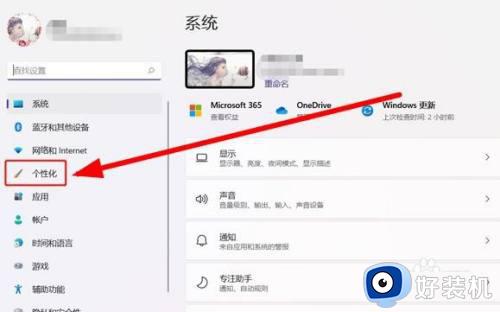 2、在跳转的设置窗口中,点击选择任务栏设置选项。
2、在跳转的设置窗口中,点击选择任务栏设置选项。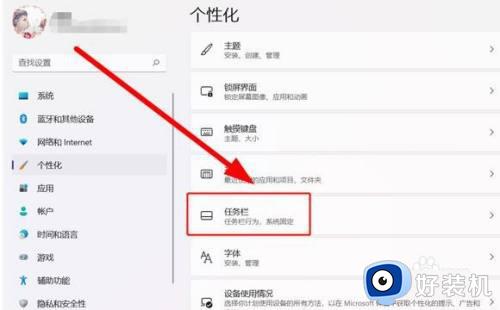 3、在弹出的任务栏设置界面中,点击关闭小组件选项即可完成。
3、在弹出的任务栏设置界面中,点击关闭小组件选项即可完成。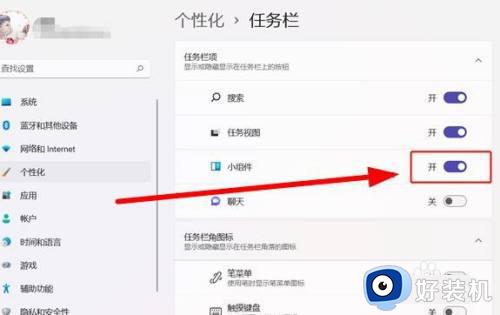 方法二:点击任务栏图标1、返回电脑主页,点击菜单栏界面中的任务栏图标。
方法二:点击任务栏图标1、返回电脑主页,点击菜单栏界面中的任务栏图标。
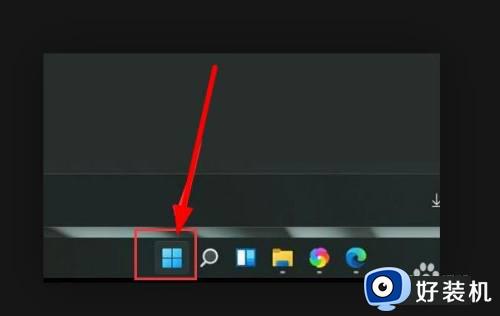 2、在弹出的窗口列表中,点击选择设置选项。
2、在弹出的窗口列表中,点击选择设置选项。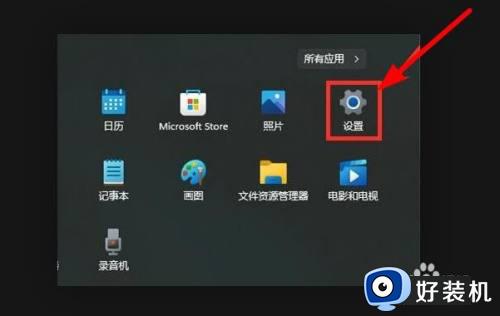 3、在跳转的设置界面窗口中,选择个性化设置选项。
3、在跳转的设置界面窗口中,选择个性化设置选项。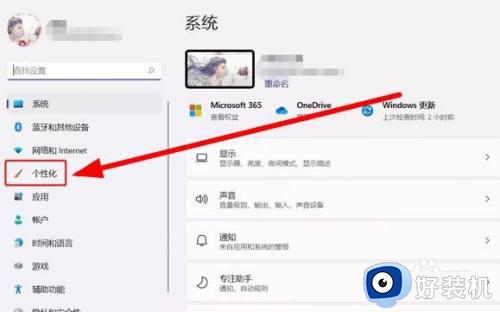 4、在跳转的任务栏窗口中,点击关闭小组件设置开关选项即可完成。
4、在跳转的任务栏窗口中,点击关闭小组件设置开关选项即可完成。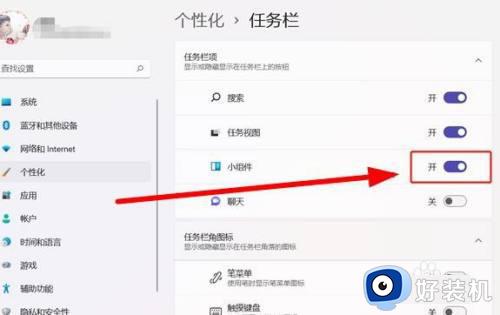 windows11系统小组件会显示各种应用和服务动态内容,如果你喜欢开启此功能,参考上述步骤进行关闭即可。
windows11系统小组件会显示各种应用和服务动态内容,如果你喜欢开启此功能,参考上述步骤进行关闭即可。
win11系统小组件在哪里关闭 win11系统关闭小组件的简单方法相关教程
- windows11小组件怎么关闭 如何关闭win11小组件
- windows11小组件功能如何关闭 怎么关掉win11小组件
- win11关闭热门资讯的操作方法 win11小组件新闻怎么关闭
- win11小组件怎么关闭 win11关闭小组件设置方法
- win11关闭小组件功能设置方法 win11如何取消桌面小组件功能
- win11小组件怎么快捷键关闭 win10小组件快捷键关闭教程
- win11关闭热门资讯的操作教程 win11小组件删除热点资讯的方法
- windows11桌面小组件关闭方法 win11小组件怎么关闭
- win11一按w回到桌面小组件如何修复 win11按w键出现小组件怎么关闭
- Win11按w会弹出小组件怎么关闭 win11按w弹出小组件的关闭步骤
- win11家庭版右键怎么直接打开所有选项的方法 win11家庭版右键如何显示所有选项
- win11家庭版右键没有bitlocker怎么办 win11家庭版找不到bitlocker如何处理
- win11家庭版任务栏怎么透明 win11家庭版任务栏设置成透明的步骤
- win11家庭版无法访问u盘怎么回事 win11家庭版u盘拒绝访问怎么解决
- win11自动输入密码登录设置方法 win11怎样设置开机自动输入密登陆
- win11界面乱跳怎么办 win11界面跳屏如何处理
win11教程推荐
- 1 win11安装ie浏览器的方法 win11如何安装IE浏览器
- 2 win11截图怎么操作 win11截图的几种方法
- 3 win11桌面字体颜色怎么改 win11如何更换字体颜色
- 4 电脑怎么取消更新win11系统 电脑如何取消更新系统win11
- 5 win10鼠标光标不见了怎么找回 win10鼠标光标不见了的解决方法
- 6 win11找不到用户组怎么办 win11电脑里找不到用户和组处理方法
- 7 更新win11系统后进不了桌面怎么办 win11更新后进不去系统处理方法
- 8 win11桌面刷新不流畅解决方法 win11桌面刷新很卡怎么办
- 9 win11更改为管理员账户的步骤 win11怎么切换为管理员
- 10 win11桌面卡顿掉帧怎么办 win11桌面卡住不动解决方法
